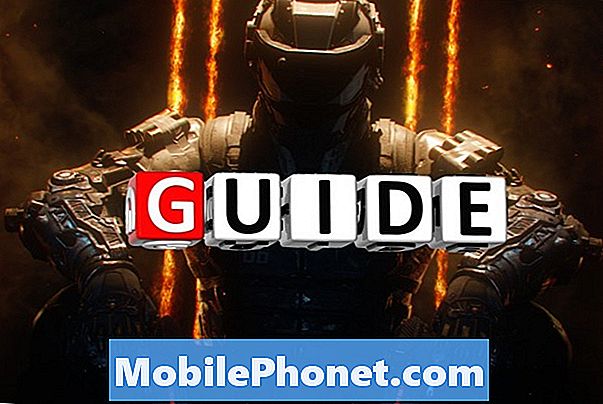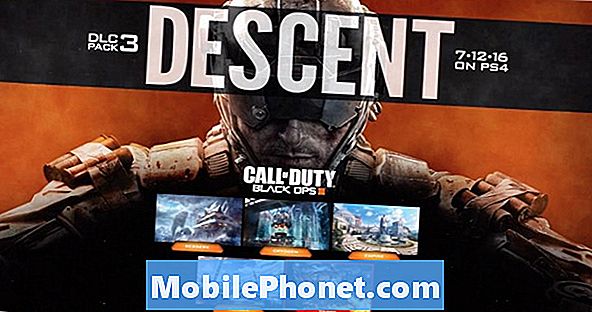#Samsung #Galaxy # S9 er et flaggskiptelefon som ble utgitt i fjor, og som har flere fremragende funksjoner. Dette er en IP68-sertifisert enhet som bruker en aluminiumsramme inneklemt mellom Corning Gorilla Glass. På forsiden er det en 5,8 tommers Super AMOLED-skjerm, mens en god Snapdragon 845-prosessor er parret med 4 GB RAM. Selv om dette er en solid enhet, er det tilfeller der visse problemer kan oppstå som vi vil ta opp i dag. I denne siste delen av feilsøkingsserien vil vi takle problemet med Galaxy S9 stoppet lading.
Hvis du eier en Samsung Galaxy S9 + eller annen Android-enhet for den saks skyld, er du velkommen til å kontakte oss ved hjelp av dette skjemaet. Vi hjelper deg mer enn gjerne med eventuelle bekymringer du måtte ha med enheten din. Dette er en gratis tjeneste vi tilbyr uten streng. Vi ber imidlertid om at når du kontakter oss, prøver å være så detaljerte som mulig slik at en nøyaktig vurdering kan gjøres og den riktige løsningen kan gis.
Slik løser du Samsung Galaxy S9 Stoppet lading
Problem:Hei, jeg har nettopp lest siden din om vanlige ladingfeil, og jeg tror jeg klarte å få litt av hver feil. Problemene mine startet for rundt 3 måneder siden, da Galaxy S9 sluttet å kunne lade med hvilken som helst kabel. På dette tidspunktet hadde jeg eid telefonen i omtrent 3 måneder og hadde mistet den et par ganger, noe som resulterte i sprukne skjermer foran og bak, men tidspunktet for kabelporten som sluttet på meg virker ikke relatert. For en stund mottok jeg ikke fuktigheten i ladeportfeilen og lurte på hva som hadde gått galt, men jeg var i stand til å lade telefonen ved hjelp av en bærbar trådløs lader, så jeg tenkte ikke noe på det. Så for det første for to måneder siden begynte jeg å motta feilmeldingen, og den har ikke forsvunnet siden. Jeg har ikke prøvd å rense havnen eller kabelen i stor grad av frykt for å skade dem, men det ser ut til at 2 eller 3 måneder ville være mer enn nok tid til at den skulle tørke ut hvis det var problemet. Det siste strået kom i morges da S9 sluttet å lade trådløst midt på natten. Det fungerte da jeg la meg og var ikke i morges. Jeg har ikke en annen enhet for å teste om feilen er på slutten av laderen, men med tanke på telefonens historie er jeg ganske sikker på at den er i den enden. Jeg har ikke droppet det siden de første gangene jeg nevnte, så jeg er ikke sikker på hva som har skjedd inne i telefonen min for å få den til å slutte på meg nå. Jeg er heller ikke sikker på hvilken Android-versjon jeg kjører, men den er den nyeste for denne telefontypen.
Løsning: Før du utfører noen feilsøkingstrinn på denne telefonen, er det best å sørge for at den kjører på den nyeste programvareversjonen. Hvis en oppdatering er tilgjengelig, foreslår jeg at du laster ned og installerer den først.
Fra måten du beskrev problemet på, ser det ut til å være forårsaket av en defekt maskinvarekomponent. Det du bør gjøre akkurat nå, er å rengjøre telefonens ladeport ved hjelp av en trykklukkedunk, og sørge for at smuss eller rusk som sitter fast i den fjernes. Når dette er gjort, bruk en annen USB-ledning og vegglader for å lade telefonen. Du bør også prøve å lade telefonen trådløst med en annen vegglader som er koblet til den trådløse ladeplaten.
Hvis problemet vedvarer, fortsett med de ekstra feilsøkingstrinnene som er oppført nedenfor, som lar deg eliminere eventuelle programvarerelaterte feil som kan forårsake problemet.
Utfør en myk tilbakestilling
Det du vil gjøre i dette tilfellet er å oppdatere telefonprogramvaren. Du kan gjøre dette ved å gjøre en myk tilbakestilling som vanligvis utføres når en telefon ikke svarer, men som også anbefales i dette tilfellet.
- Trykk og hold inne av / på- og volum ned-tasten i opptil 45 sekunder.
- Vent mens enheten starter på nytt.
Når telefonen har startet på nytt, sjekk om problemet fortsatt oppstår
Sjekk om problemet oppstår i sikkermodus
En app du lastet ned på telefonen kan forårsake dette problemet. For å sjekke om dette er tilfellet, må du starte telefonen i sikkermodus, siden bare de forhåndsinstallerte appene har lov til å kjøre i denne modusen.
- Slå av telefonen.
- Trykk og hold inne av / på-tasten forbi skjermbildet for modellnavn som vises på skjermen.
- Når SAMSUNG vises på skjermen, slipper du av / på-tasten.
- Rett etter at du slipper av / på-tasten, holder du nede Volum ned-tasten.
- Fortsett å holde volum ned-tasten til enheten er ferdig med å starte på nytt.
- Når sikkermodus vises nederst til venstre på skjermen, slipper du volum ned-tasten.
Hvis problemet ikke oppstår i denne modusen, er det sannsynlig at problemet skyldes en app du lastet ned. Finn ut hvilken app dette er, og avinstaller den.
Tørk cachepartisjonen på telefonen
Telefonsystemets hurtigbufrede data brukes til å øke hastigheten på tilgangen til telefonappene dine. Noen ganger kan disse dataene bli ødelagt, noe som resulterer i problemer som oppstår på enheten. For å sjekke om ødelagte hurtigbufrede data forårsaker problemet, må du tørke cachepartisjonen på telefonen fra gjenopprettingsmodus.
- Slå av telefonen.
- Trykk og hold Volum opp-tasten og Bixby-tasten, og trykk deretter på og hold inne av / på-tasten.
- Når Android-logoen vises, slipper du alle tastene (‘Installing system update’ vil vises i omtrent 30 - 60 sekunder før du viser alternativene for Android-systemgjenoppretting).
- Trykk på Volum ned-tasten for å markere "tørk cache-partisjon."
- Trykk på av / på-knappen for å velge.
- Trykk på Volum ned-tasten for å markere “ja” og trykk på av / på-knappen for å velge.
- Når tørk cache-partisjonen er fullført, blir “Start systemet på nytt nå” uthevet.
- Trykk på av / på-tasten for å starte enheten på nytt.
Sjekk om problemet fortsatt oppstår.
Utfør en tilbakestilling av fabrikken
Et siste feilsøkingstrinn du bør vurdere er en tilbakestilling av fabrikken. Dette vil tilbakestille telefonen din til den opprinnelige fabrikktilstanden. Sørg for å sikkerhetskopiere telefondataene dine før du gjør tilbakestillingen, da de blir slettet i prosessen.
- Slå av telefonen.
- Trykk og hold Volum opp-tasten og Bixby-tasten, og trykk deretter på og hold inne av / på-tasten.
- Når den grønne Android-logoen vises, slipper du alle nøklene (‘Installing system update’ vil vises i omtrent 30 - 60 sekunder før du viser alternativene for Android-systemgjenoppretting).
- Trykk på Volum ned-tasten flere ganger for å markere 'wipe data / factory reset'.
- Trykk på av / på-knappen for å velge.
- Trykk på Volum ned-tasten til 'Ja - slett alle brukerdata' er uthevet.
- Trykk på av / på-knappen for å velge og starte hovedtilbakestillingen.
- Når hovedtilbakestillingen er fullført, er 'Start systemet på nytt nå' uthevet.
- Trykk på av / på-tasten for å starte enheten på nytt.
Hvis problemet vedvarer, selv etter at du har utført feilsøkingstrinnene som er oppført ovenfor, er dette mest sannsynlig forårsaket av en defekt maskinvarekomponent. Den beste tingen å gjøre akkurat nå er å få telefonen reparert på et servicesenter.
Send oss gjerne dine spørsmål, forslag og problemer du har opplevd mens du bruker Android-telefonen din. Vi støtter alle Android-enheter som er tilgjengelige i dag. Og ikke bekymre deg, vi belaster deg ikke en eneste krone for spørsmålene dine. Kontakt oss ved hjelp av dette skjemaet. Vi leser hver melding vi mottar, men kan ikke garantere rask respons. Hvis vi kunne hjelpe deg, kan du hjelpe oss med å spre ordet ved å dele innleggene våre med vennene dine.